이번시간에는 사진 이미지 용량 줄이는 방법에 대해 알아본다. 디지털 카메라나 DSLR은 물론, 요즘 스마트폰은 화질이 매우 좋다. 화질이 좋다는건 그만큼 해상도와 화소가 높다는 것이다. 쉽게 말해, 같은 크기의 사진이 있더라도, 화질이 좋을수록 그 면적을 구성하는 입자들이 매우 작아 뚜렷하게 보이는 것이며, 그만큼 오밀조밀한 입자들의 갯수가 많아지는 것이다.

이 사진안의 입자들의 갯수는 바로 해당 사진이나 이미지의 용량과 절대적으로 비례한다.
쉽게 말해, 사진의 화질이 좋을수록 용량이 커지는데, 이 대용량 사진은 사람과 상황에 따라 부담될 수 있다.
사진 자체가 목적인 사진작가가 아닌,
사진을 그냥 활용하는 일반 직장인이나 웹사이트 운영자들은 이 용량 때문에 스트레스를 받을 수 있다.
일반 업무로 활용하는 워드나 엑셀등은 아무리 텍스트가 많아도, 그 용량이 얼마 되지 않는데
사진이 삽입되기 시작하면 용량이 기하급수적으로 늘어날 것이다.
특히 핸드폰이나 디카로 찍은 사진을 그대로 워드에 삽입했다가, 갑자기 엑셀등이 툭하고 꺼지는 경우도 있었을 것이다.
또는 사진이 많이 삽입된 문서는 이상하게 실행도 늦고, 기타 편집이나 동작들도 이상하게 버벅대기도 한다.
사진때문에 용량이 큰 문서는 USB나 이메일로 카피하는것도 오래걸리고, 용량 제한에 걸릴수도 있다.
뿐만 아니라, 본인의 웹사이트나 블로그를 운영하시는 분들도 마찬가지이다.
네이버나 다음, 구글에서 제공하는 블로그를 운영한다면, 용량관리는 안해도 되겠지만
사진때문에 내 블로그나 포스팅 접속시간이 오래걸리고, 답답해하는 방문자들이 중간에 이탈할수도 있기 때문이다.
워드프레스등 아예 호스팅부터 용량, 트래픽 관리를 직접 하는 홈페이지 운영자는 용량에 따라 유지비를 지불하는데,
이 대용량 사진때문에 공간이 낭비되고, 유지비가 증가하면 더이상 사이트 운영이 어려워질 수 있다.
서론이 길었는데, 어쨌든 이처럼 대용량 사진은 화질이 좋다는 이점이 있지만,
용량이 굉장히 크고 사진갯수가 많다면 그 부담도 훨씬 커질 수 있다는 것이다.
굳이 사진을 확대해서 볼일이 없거나, 화질이 엄청나게 중요한 상황이 아니라면
용량을 최대한 압축하여 활용하는것이 여러모로 합리적일 것이다.
따라서 본 포스팅에서는 사진이나 이미지의 용량을 대폭 줄일 수 있는 방법 3가지를 소개한다.
이 방법은 별도 프로그램을 설치할 필요가 전혀 없다.
그냥 웹사이트에 해당 이미지를 드래그앤 드랍하여 넣으면 자동으로 용량이 줄어드는 방식이다.
물론 여러개의 이미지 사진 파일도 한번에 압축하고 줄일 수 있다.
먼저 아래와 같은 사진파일이 있다고 가정하겠다.
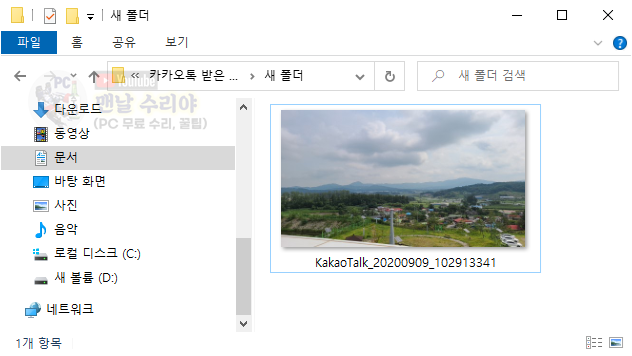
1. 컴프레스 JPEG
1) 먼저 아래 사이트에 접속한다.
Compress JPEG Images Online
Compress JPEG images and photos for displaying on web pages, sharing on social networks or sending by email.
compressjpeg.com
2) 아래와 같은 화면이 나타날텐데, 빨간 네모 영역에 사진을 드래그앤 드랍하여 넣는다
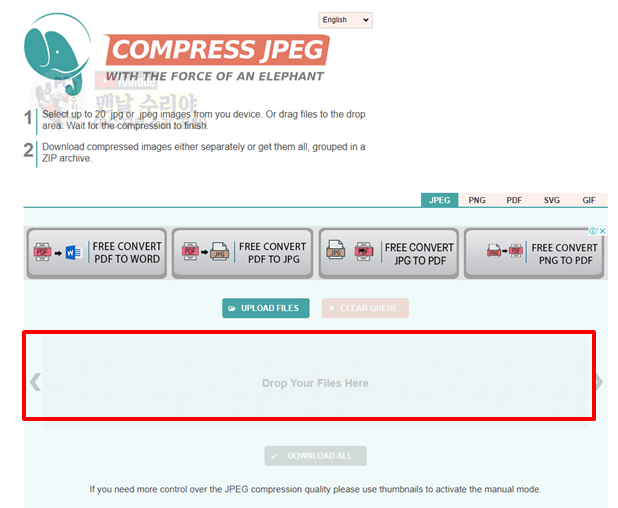
3) 그럼 아래와 같이 COMPRESSING이 된다.
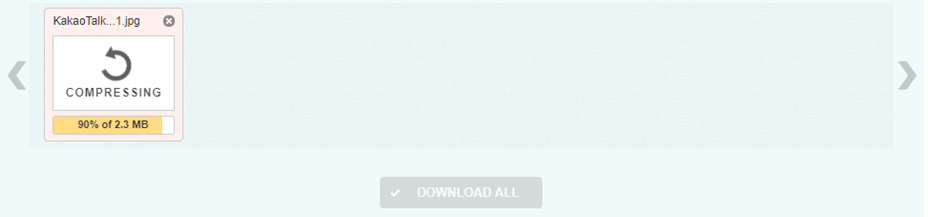
4) 압축이 끝나면, 아래와 같이 DOWNLOAD ALL 이 활성화되며, 이를 클릭해서 다운받으면 된다
(압축파일로 다운받아지니, 압축해제후 사용하자)
-50% 라는 숫자는, 용량이 얼마나 압축됐는지 보여주는 수치이다.

5) 원본 용량에 비해 50%나 감소했다.
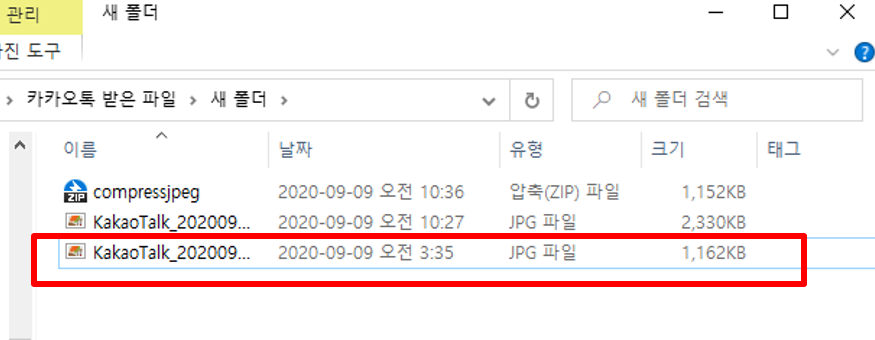
2. tinypng
1) 아래 사이트에 접속한다
TinyPNG – Compress PNG images while preserving transparency
Make your website faster and save bandwidth. TinyPNG optimizes your PNG images by 50-80% while preserving full transparency!
tinypng.com
2) 아래와 같은 화면이 나올텐데, 빨간 네모영역에 해당 사진이나 이미지를 드래그하여 집어넣는다
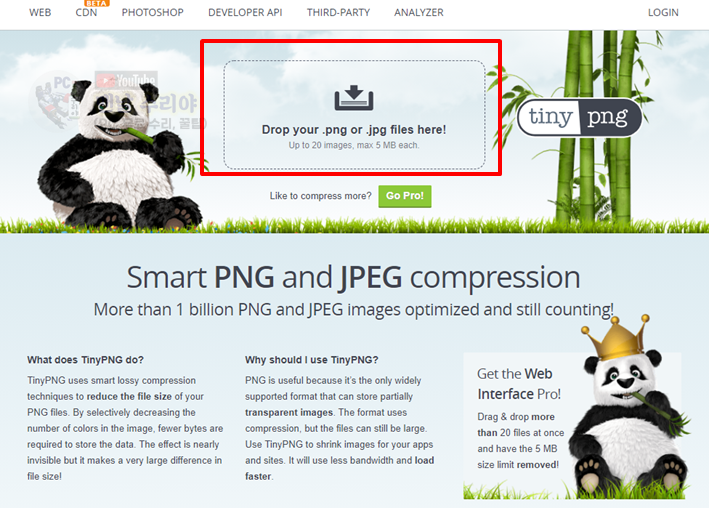
3) 압축되고 있는 모습
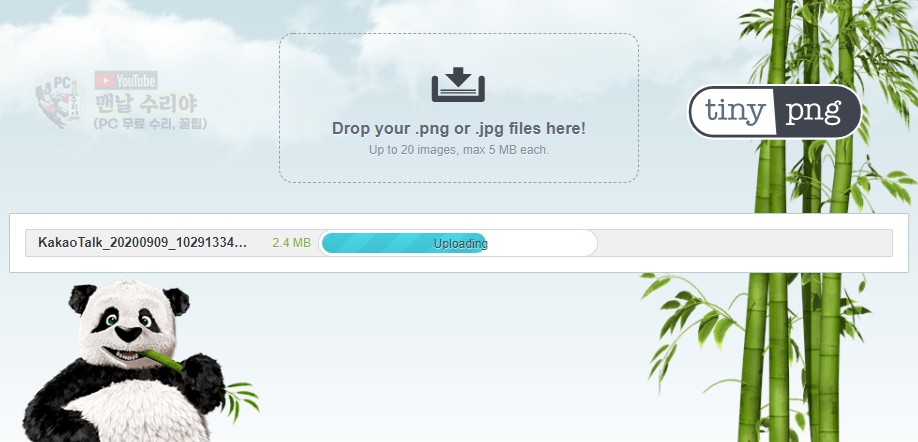
4) 압축이 완료되면, 아래와 같은 화면이 나타난다.
사진이 1개라면, 오른쪽의 Download 버튼으로 다운받으면, jpg 파일로 바로 다운되서 편하다
사진이 많다면, 아래쪽의 Download All 버튼으로 다운받으면 압축파일로 내려받아 사용하자
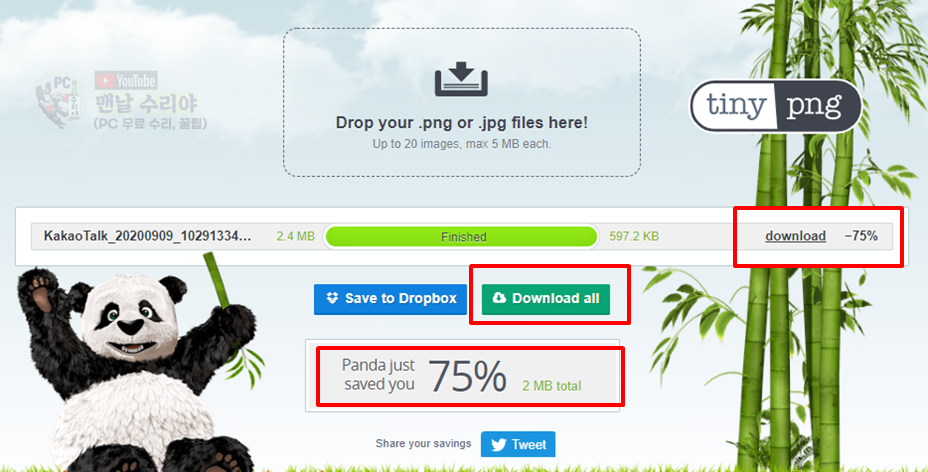
5) 사진 용량이 75%나 압축됐다
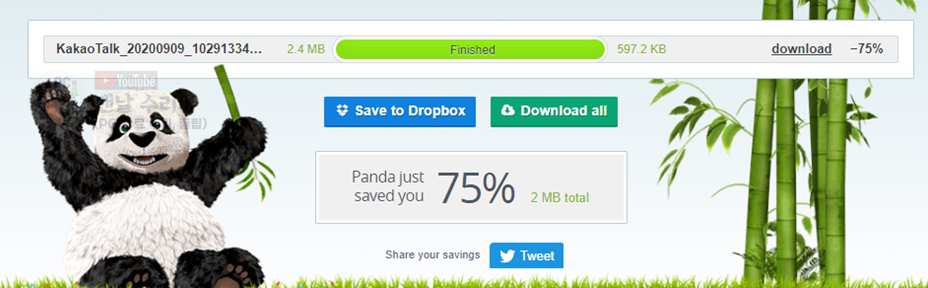
6) 아까 1번의 COMPRESS JPEG 보다 용량이 감소된 걸 알 수 있다.
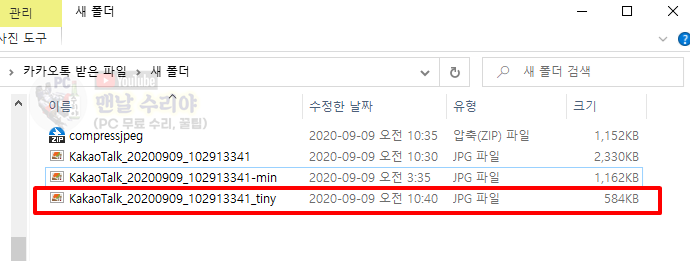
3. I LOVE IMG
1) 마지막 사이트로, 압축률은 3개중에 중간이지만 기타의 기능이 많아 활용도가 높다.
Compress JPEG Images Online
Compress JPEG images and photos for displaying on web pages, sharing on social networks or sending by email.
compressjpeg.com
2) 접속하면 아래와 같은 화면이 나오며, 이미지 압축을 클릭한다
* 다른 기능들은 여러분들의 필요에 맞게 활용하시면 유용할 것이다.
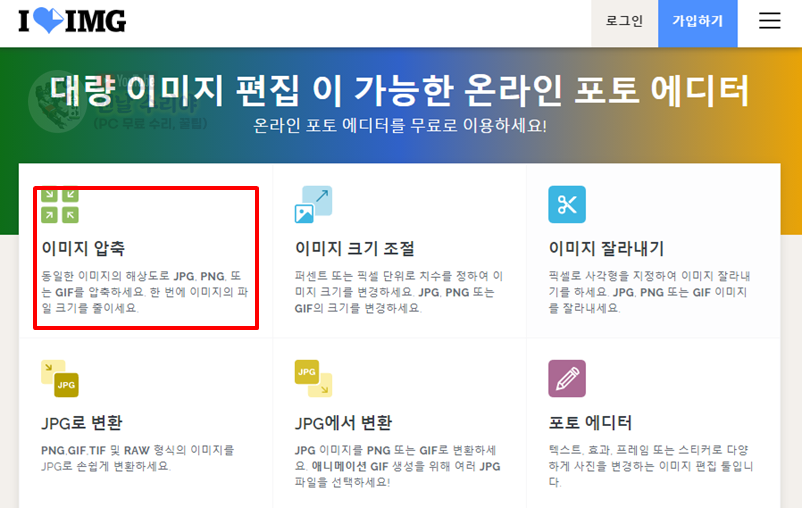
3) 아래 파란색 버튼 부분으로, 해당 사진을 드래그하여 집어넣는다
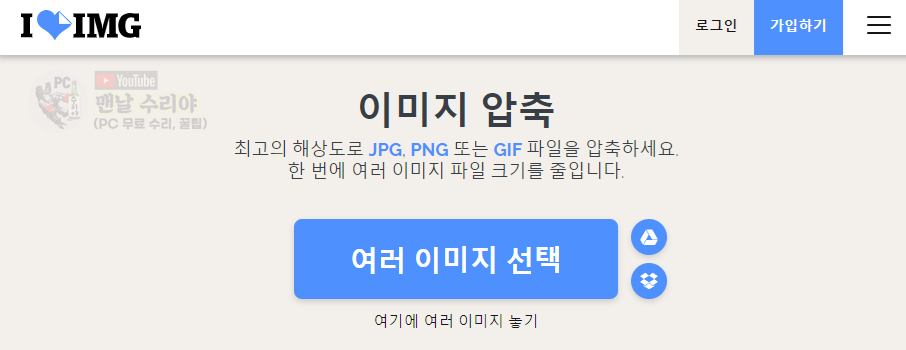
4) 이제, [여러 이미지 압축]을 눌러 진행한다
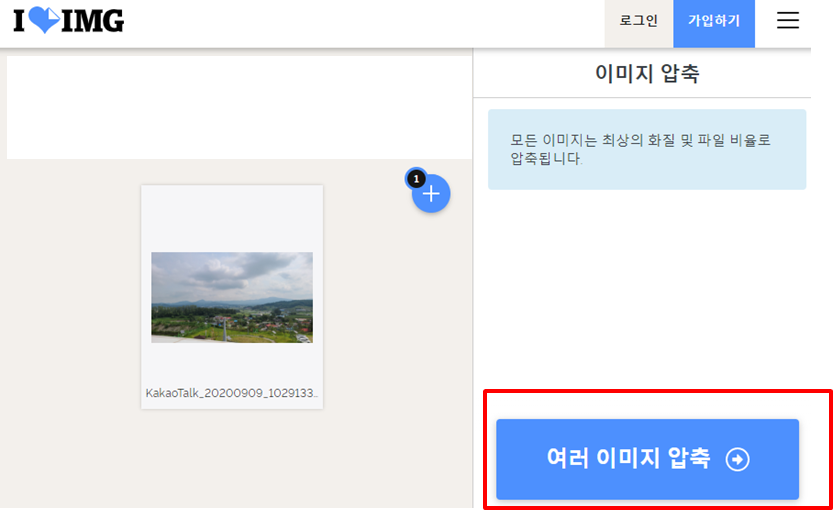
5) 모든 압축이 끝나면, [압축된 이미지 다운로드] 를 눌러 내려받는다
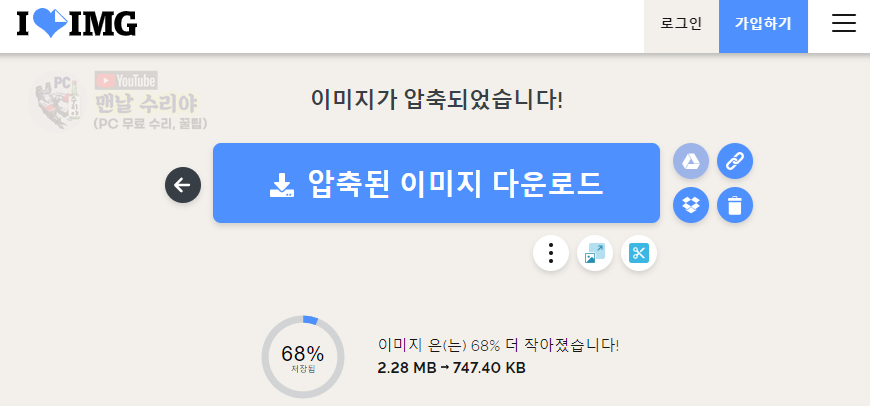
6) 이번에는 압축률이 68%이다.
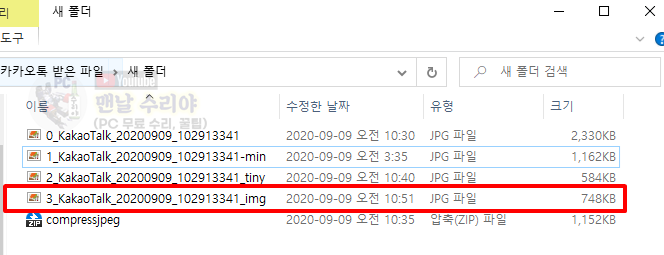
* 결론
압축률에 대해서는 1번의 방법은 75%, 2번의 방법은 50% 일때, 3번의 방법은 68%로 그 중간이 되겠다.
하지만 3번은 다른 기타의 기능들이 많으니 여러분들의 필요에 따라 쓰시면 되겠다.
▼▼ 저의 모든 노하우로 집필한 도서도 있으니 꼭 받아가세요 !! ▼▼
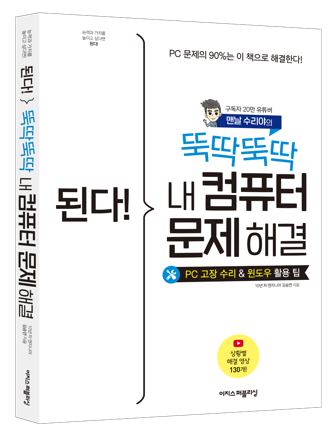
▣ 추가 TIP !!
유튜브 구독 후, 카페에 문의주시면 각종 PC 문의를 100% 무료로 도와드립니다.
아울러, 현재 블로그를 즐겨찾기 (CTRL+D) 하시면 PC 문제를 더욱 빠르게 해결하실 수 있습니다^^
▶ 단체 카톡방 입장하기 (무료 + 익명) - 게시일 기준 250명
▶ 유튜브 <맨날 수리야> - PC 스마트폰 꿀팁 모음
* 혹시 더 필요한 정보가 있다면, 좌측 상단의 "블로그 내 검색" 또는 아래에 검색어를 입력해보세요!
'Life 생활 꿀팁' 카테고리의 다른 글
| [전자세금계산서 안열릴때, 인쇄창 안뜰때 해결법] 세금계산서 버튼 클릭 안됨, 반응없음, 안보임, 인쇄 안될때 해결방법 (0) | 2020.09.28 |
|---|---|
| [갤럭시 버즈 PC 연결 방법] 버즈 플러스 컴퓨터 노트북 연결 안될때 해결법 (무선 이어폰, 애플 이어팟 PC 연결) (21) | 2020.09.24 |
| [모바일 청첩장 확인하기] 방금 수신한 문자 메시지는 해외에서 발송되었습니다. 이상한 스팸 문자 클릭해도 될까? (na.to/wedding) (1) | 2020.09.09 |
| [핸드폰 분실 위치추적] 무음 진동일때, 배터리 꺼졌을때 찾는법, 스마트폰 잃어버렸을 때 (1) | 2020.07.15 |
| [자신의 사업자등록번호 확인방법] 홈택스 프린터없이 본인 사업자번호 찾는법 (4) | 2020.07.10 |










댓글